Validatieschema's: Toevoegen of wijzigen
Om een nieuw validatieschema toe te voegen, in te zien of te wijzigen ga je naar Beheer > Systeemvoorkeuren > Algemene instellingen > Validatieschema’s. Klik op ‘+ Toevoegen’ om een nieuw validatieschema toe te voegen. Dubbelklik op een bestaand validatieschema om dit schema in te zien of te wijzigen.
Let op: vergeet niet om medewerkers aan het validatieschema te koppelen. Is een medewerker niet gekoppeld dan wordt er niet gevalideerd bij deze medewerker.
Tabblad Validatieschema.
Geef een naam en omschrijving (beide verplicht). Na het opslaan hiervan verschijnen er 2 extra tabbladen.
Tabblad Validatieregels.
Hieronder een voorbeeld dat er op een bepaalde activiteit in een project alleen km geschreven mogen worden boven de 20 km. Vul je minder dan 20 km in de timesheet in, bijv. 15, dan kun je de week niet sluiten, dan krijg je een foutmelding.
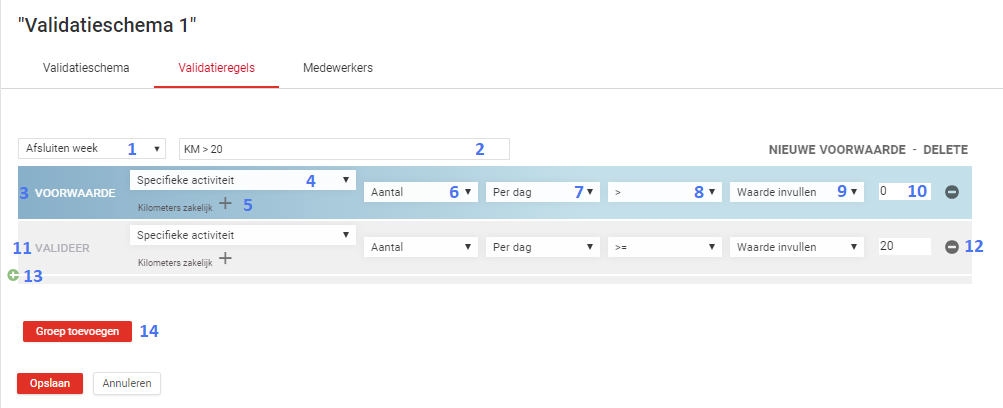
In bovenstaand voorbeeld is in het geval (voorwaarde) dat er op de activiteit ‘Kilometers zakelijk’ een aantal km is ingevuld groter dan 0, de validatie regel opgenomen dat je alleen kilometer aantallen mag declareren als deze gelijk of boven de 20 kilometer zijn.
- Heb je in de registratie instellingen gekozen voor ‘Per week’ dan staat hier automatisch ‘Afsluiten week’.
- Geef een naam voor deze validatie regel(s).
- Voorwaarde. Stel hier de voorwaarde in: Wanneer is dit validatieschema van toepassing? In dit geval dus als er een aantal km geschreven is op de activiteit ‘Kilometers zakelijk’.
- Kies de voorwaarde. Is deze bijvoorbeeld altijd geldig, bij specifieke trefwoorden of alleen voor een bepaald project. In het voorbeeld is gekozen voor een specifieke activiteit van een bepaald project.
- Koppel hier de specifieke activiteit (Kilometers zakelijk).
- Maak een keuze uit de registratietypes Uren, Bedrag of Aantal (Aantal).
- Geldt de validatieregel voor iedere dag? Of per week (Per dag).
- Kies uit, = (gelijk als), >= (groter of gelijk als), > (groter dan), <= (kleiner of gelijk als), < (kleiner dan).
- Kies uit de opties Contract, Totaal, Verlof of kies voor Waarde invullen.
- Als je gekozen hebt voor Waarde invullen krijg je een extra invulveld om de waarde in te vullen (0).
- Validatie regel. Stel hier in welke validatie je wilt. In dit geval moet het aantal kilometers dat ingevuld wordt groter of gelijk zijn aan 20
- Verwijder een validatie regel
- Voeg een validatie regel toe. Op een voorwaarde regel kunnen meerdere validatieregels van toepassing zijn.
- Per validatieschema kun je meerdere validatie groepen toevoegen, met ieder een aparte voorwaarde regel. Geef elke groep validatieregels een naam.
Nog een voorbeeld:

In bovenstaand voorbeeld wordt bepaald dat het aantal geregistreerde uren per week groter of gelijk moet zijn dan het aantal contract uren. Minder uren dan je contract werken is dus niet mogelijk.
Tabblad Medewerkers.
Koppel medewerkers aan het validatieschema door op de knop ‘Medewerker koppelen’ te klikken. Medewerkers zijn hier ook te ontkoppelen.
Klik op ‘Opslaan’ om het validatieschema op te slaan.
Let op: Is een medewerker niet gekoppeld dan wordt er niet gevalideerd bij deze medewerker.
validateScheme:detail:0
-
Gepubliceerd op:
-
Gemaakt door:Iris Keim
-
Bijgewerkt op:29-10-2024
-
Tag:
-
Door:Vincent Egt
-
Supporttag:validateScheme:detail:0
-
Meer:English releasenotes